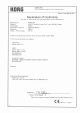User Manual
Table Of Contents
Bedienungsanleitung De
Bedienelemente des microKEY Air/microKEY
6
7
8
1234
6
7
5
microKEY
microKEYAir
1. Tastatur
DasmicroKEYAirundmicroKEYverfügenüberanschlagsdynamische
Mini-Tasten.
2. Spannungsanzeige
ROT: (microKEY Air/microKEY)
MitUSB-PortverbundenundüberUSBmitSpannungversorgt.
BLAU: (microKEY Air)
Wartet auf drahtlose Verbindung (blinkt) oder drahtlos verbunden (leuchtet).
VIOLETT: (microKEY Air)
ZeigtniedrigenBaerieladezustandbeidrahtloserVerbindungan.
3. Oktave DOWN und UP-Tasten
ÜberdieseTastenkönnenSiedieTastaturinSchrienvonjeweilseinerOkta-
venachobenoderuntentransponieren.DrückenSiedieentsprechendeTaste
ein-odermehrmals,umdengewünschtenNotenbereichauszuwählen.
Oktavierungsin-
tervall
±0 +1 / -1 +2 / -2 +3 / -3
+4 / -4
(37Schlüsselnur)
Farbe der
OCTAVE-Taster
Aus Grün Orange Rot Blinkt rot
Tipp WennSiebeideTastenUPundDOWNgleichzeitigdrücken,wirddie
TastaturaufdieursprünglicheOktave±0zurückgeset.
4. PITCH Bend-Rad
Hiermit können Sie Pitch-Bend-Nachrichten senden und Ihrem Spiel
mehrAusdruckverleihen.EineFederhältdasRadinderMie,sodass
SiedieTonhöhenachobenoderuntenziehenkönnen.
5. MOD-Rad
HiermitkönnenSieModulations-Nachrichtensenden.Werksseitigein-
gestellt ist die Control-Change-Nummer CC#1 (Modulation).
6. ASSIGNABLE SWITCH-Buchse (Pedal Eingang)
Standard 1/4“ Klinkenbuchse zum Anschluss eines PS-1 Fußschalters
oder eines DS-1H Dämpferpedals (im Fachhandel erhältlich). Werkssei-
tig eingestellt ist die Control-Change-Nummer CC#64 (Dämpfer).
Beim Einschalten des microKEY Air/microKEY wird die Polung des an-
geschlossenenFußschaltersautomatischermielt.WennSieeinenFuß-
schalterverwenden,schließenSieihnan,bevorSiedasmicroKEYAir/
microKEY einschalten. Bedienen Sie das Pedal nicht, während Sie das
microKEY Air/microKEY einschalten.
7. USB-Port
USB-B-Port zum Anschluss des microKEY Air/microKEY an Ihren Com-
puter mithilfe eines USB-Kabels. Wenn das USB-Kabel angeschlossen
wird, schaltet sich das microKEY ein. Wenn der Modus-Schalter (micro-
KEY Air) auf USB steht (siehe unten), schaltet sich das microKEY Air ein,
wenn das USB-Kabel angeschlossen wird.
8. Modus-Schalter (nur microKEY Air)
SiekönnendasmicroKEYAirüberUSBoderdrahtlosüberBluetoothmit
Ihrem Computer verbinden.
WIRELESS : Das microKEYAirverbindet sich über Bluetooth mit dem
ComputerundwirdvondeneingelegtenBaeriengespeist.
USB : Das microKEY Air wird mithilfe eines USB-Kabels mit Ihrem Com-
puterverbundenundüberdessenUSB-Portgespeist.
Verbinden (über USB)
Anschlüsse und Stromversorgung
microKEY Air
microKEY
USB
Fußschalter
(PS-1Fußschalter,
DS-1HDämpferpedal,usw.)
Computer
1. Modus-Schalter (nur microKEY Air)
StellenSiedenModus-SchalteraufUSBundfahrenSiemitSchri2fort.Beim
microKEYbeginnenSiedirektmitSchri2.
2. USB-Kabel anschließen
Verbinden Sie ein Ende des USB-Kabels mit ihrem Computer, und das andere
mit dem USB-B-Port des microKEY Air oder microKEY. Verwenden Sie hierzu
ausschließlichdasbeiliegendeKabel.SobaldesmitdemComputerverbunden
ist, schaltet sich das microKEY Air/microKEY ein und die LED der Spannungs-
anzeige leuchtet rot.
Tipp Windows Nutzer :
Wenn das microKEY Air/microKEY erstmals an Ihren Windows-Computer
angeschlossen wird, wird automatisch der vom Betriebssystem vorinstallier-
te USB-MIDI-Treiber verwendet. Dieser vorinstallierte USB-MIDI-Treiber er-
möglichtdemmicroKEYAir/microKEYnicht,aufmehrereProgrammeoder
Anwendungen gleichzeitig zuzugreifen. Um Abhilfe zu schaen, laden Sie
einfach den KORG USB-MIDI-Treiber von www.korg.com herunter und ins-
tallierenihngemäßderInstallationsanweisung.
Ausschalten
1. USB-Kabel abziehen
ZiehenSiedasUSB-KabelausdemmicroKEYAirodermicroKEY.Sobalddie
Verbindung unterbrochen ist, erlischt die Spannungsanzeige.
microKEY Air Nutzer : Stellen Sie gegebenenfalls den Modus-Schalter auf USB,
bevor Sie das USB-Kabel abziehen.
Verbinden (über Bluetooth)
(nur microKEY Air)
FürdenWireless-BetriebmussdasGerätmitBaerienbetriebenwerden.
Batterien einlegen
Achten Sie darauf, dass das USB-Kabel aus dem micro-
KEYAirgezogenist,bevorSiefortfahren.ÖnenSie
dasBaeriefachaufderRückseiteundlegenSiezwei
AA-Baerienein.AchtenSiehierbeiaufdiekorrekte
Polung.SchließenSiedasBaeriefachwieder.
Falls das microKEY Air nicht richtig funktioniert,
und das Problem nach dem Aus- und Einschalten
nichtgelöstist,versuchenSie,dieBaerienzuent-
nehmen und wieder einzulegen.
Einschalten
Stellen Sie den Modus-Schalter auf WIRELESS. Das microKEY Air schaltet sich
ein und die blau blinkende LED der Spannungsanzeige zeigt den Bluetooth-Be-
reitschaftsmodusan.SobalddieVerbindungsteht,hörtdieLEDderSpannungs-
anzeige zu blinken auf und leuchtet blau.
WIRELESS
microKEY Air
Fußschalter
(PS-1Fußschalter,
DS-1HDämpferpedal,usw.)
Anschlüsse
Hinweise zur Verbindung mit einem iPhone/iPad, Mac oder Windows PC entneh-
menSiebieder„BluetoothMIDIKurzanleitung.“DieaktuellsteVersiondieser
Anleitung steht auf der Korg Website (hp://www.korg.com/) zum Download
bereit.
Ausschalten
1. Stellen Sie den Modus-Schalter auf USB.
Hiermit unterbrechen Sie die Drahtlosverbindung und schalten das microKEY
aus – die Spannungsanzeige erlischt.
microKEY Air Nutzer : FallsIhrmicroKEYAir über USB mit dem Computer
verbunden ist, wird beim Umschalten auf USB die USB-Verbindung aktiviert,
unddasGerätschaltetsichnichtaus.ZiehenSieindiesemFalldasUSB-Kabel
aus dem microKEY Air.
Personalisieren der MIDI-Einstellungen
Das Korg microKEY Air und microKEY sind einfach zu bedienen und schlicht im
Design, erlauben Ihnen aber auch, diverse Leistungsfeatures und Bedienungspa-
rameter mit der Korg Kontrol Editor Software zu bearbeiten. Korg Kontrol Editor
steht zum Download bereit unter hp://www.korg.com/corporate/distributors/ oder
hp://www.korg.com/.
MIDI Channel
Der MIDI-Kanal des microKEY Air/microKEY muss mit dem MIDI-Kanal der ver-
wendetenSoftwareoderAnwendungübereinstimmen.
• MIDIChannel[1...16]
HierwählenSiedenMIDI-Kanalaus,überdendasmicroKEYAir/microKEY
Notennachrichten, Pitch-Bend-Nachrichten und weitere MIDI-Nachrichten sen-
det, wenn Sie das MOD-Rad, Dämpferpedal usw. verwenden.
Keyboard
Neben dem Transponieren um Oktaven mit den UP/DOWN-Tasten auf der Ober-
seitekönnenSiedieTastaturdesmicroKEYAirundmicroKEYinjedebeliebigeTo-
narttransponieren.ZudemkönnenSiedieAnschlagsempndlichkeitderTastatur
(Velocity-Curve)aufIhreSpielweiseoderzumErzeugenvonEektenanpassen.
• Transpose[-12...+12]
MitdemParameterTransposekönnenSiedieTonhöhederTastaturinHalbton-
schrienimBereichvon-12bis+12nachuntenoderobenändern.
• VelocityCurve[Curve1...8/Const]
Durch Einstellen der Velocity-Kurve bestimmen Sie, wie sich die Anschlagsdyna-
mik auf den Ausgangspegel auswirkt. Sie haben die Auswahl unter 8 Velocity-Kur-
ven,könnenaberaucheinebestimmteAnschlagstärkefestlegen,idealfürdieEmu-
lation von Orgeln, Cembali und anderen Instrumenten ohne Anschlagsdynamik.
1 Stark ErforderteinenstarkenAnschlagfürmaximalenEekt.
2
|
Die Anschlagskurve ist näher an Normal als an 1.
3 Die Anschlagskurve ist näher an Normal als an 2.
4 Normal Die normale Ansprache.
5
|
Selbst ein relativ leichter Anschlag erzeugt bereits hohe Werte.
6
Eine Anschlagskurve, bei der sanftere Anschläge als bei 5 Wir-
kung zeigen.
7
BeimielstarkemAnschlagbleibendieAnschlagwertekons-
tant (geringe Dynamik).
8
Leicht
EineKurve,dieacheristals7.
Const – Alle Notenbefehle verwenden denselben Anschlagwert.
• ConstVelocityValue[1...127]
FallsConst(ConstantVelocity)alsVelocity-Kurveausgewähltist,könnenSie
überdiesenParametereinenfestenWertfürdieAnschlagstärkeeinstellen.Jede
Note erklingt dann mit demselben hier ausgewählten MIDI-Wert.
Mod Wheel
Werksseitig ist das MOD-Rad auf MIDI CC#1 eingestellt (Modulationsgrad). Sie
könnenmitdiesenParameterndieControl-Change-Nummer(CC#)ändernsowie
obereunduntereGrenzwertefürdieModulationfestlegen.ZusälichkönnenSie
dieFunktiondesMOD-Radskompledeaktivieren.
• WheelEnable[Disable/Enable]
Wenn„Disable“eingestelltist,überträgtdasRadkeineMIDI-Nachrichten.
• ControlChangeNumber[0...127]
SiekönnenjedeMIDICC#auswählen,ummitdemMODWheelfastjedenbe-
liebigen MIDI-Parameter zu steuern.
• UpperValue[0...127]
Dieser Parameter legt den Wert der CC-Nachricht fest, der bei der obersten Po-
sitiondesRadsübertragenwird.
• LowerValue[0...127]
Dieser Parameter legt den Wert der CC-Nachricht fest, der bei der untersten
PositiondesRadsübertragenwird.
Assignable Switch
Werksseitig ist die ASSIGNABLE SWITCH Pedalbuchse auf MIDI CC#64 einge-
stellt(Dämpfer).MitdiesenParameternkönnenSiedieseCC#ändernsowiedie
Polung des Pedals einstellen bzw. dem microKEY Air/microKEY erlauben, die
Polungautomatischzuermieln.
• ControlChangeNumber[0...127]
SiekönnenjedeMIDICC#auswählen,ummiteinemangeschlossenenPedal(im
Fachhandel erhältlich) fast jeden beliebigen MIDI-Parameter zu steuern.
• Polarity[Auto/-/+]
AUTO : BeimEinschaltendesmicroKEYAir/microKEYwirddiePolungdesFuß-
schaltersautomatischermielt.
-, + : Wählen Sie einen Wert aus, um die Polung manuell vorzugeben.
Wireless (nur microKEY Air)
• AutoPowerO[Disable/Enable]
Ist diese Energiesparfunktion aktiviert (Enable), schaltet sich das microKEY
Air automatisch aus, wenn es 4 Stunden lang nicht bedient worden ist. Um das
microKEYAirnachAuslösen der Energiesparfunktion wieder einzuschalten,
stellenSiedenModus-SchalteraufUSBundwiederzurückaufWIRELESS.
• BatteryType[Alkaline/Ni-MH]
Stellen Sie diesen Parameter entsprechend dem im microKEY Air eingelegten
Baerietypein.WählenSie„Ni-MH“fürNickel-Metallhydridakkusoder„Al-
kaline“fürAlkalibaerien.
• DeviceName
Dieser Parameter ermöglicht Ihnen, den Namen (bis zu 25 alphanumerische
Zeichen)desGerätsanzugeben,derimBluetooth-fähigenGerätbeimAuau
einer Drahtlosverbindung erscheint.
Diese Einstellungen werden beim Ausschalten des microKEY Air gespeichert
undbeimerneutenEinschaltenübernommen.
Auf Werkseinstellungen zurücksetzen
Das Wiederherstellen sämtlicher originalen Parameter des microKEY Air/micro-
KEY erfolgt bei bestehender USB-Verbindung. Halten Sie hierzu die beiden
Oktaven-TastenUPundDOWNgedrücktundschaltenSiedasGerätein.
Das Laden der Werksvorgaben nach dem Einschalten dauert einige Sekun-
den. Schalten Sie das Gerät während dieses Vorgangs niemals aus.
Besteht eine Drahtlosverbindung, kann das Gerät nicht auf die Werkseinstel-
lungenzurückgesetwerden.
Fehlersuch
HierndenSieschnellHilfezurLösungeinigerallgemeinerProbleme.
Das microKEY/microKEY Air lässt sich nicht einschalten
•ImDrahtlosmoduswirddasmicroKEYAirvonzweiAA-BaerienmitSpan-
nungversorgt.ÜberprüfenSie,obdieBaerienkorrekteingelegtsind.
•DasmicroKEYhängtmöglicherweiseaneinempassivenUSB-Hubundwird
von diesem nicht ausreichend mit Spannung versorgt. Verbinden Sie das
microKEY mit einen aktiven USB-Hub oder besser noch direkt mit dem Com-
puter.
Das microKEY Air kann keine Drahtlosverbindung aufbauen (nur
microKEY Air)
•ÜberprüfenSie,obIhrComputeroderiPhone/iPadkompatibelmitBluetooth
4.0 ist.
•ÜberprüfenSie,obdasBetriebssystemIhres Computers oder iPhones/iPads
mit Bluetooth Low Energy MIDI kompatibel ist. Kompatible Betriebssysteme
sind Mac OS X Yosemite oder später, Windows 8.1 oder später (KORG BLE-MI-
DI Treiber erforderlich) und iOS 8.0 oder später.
Softwareprogramme reagieren nicht
•Stellen Sie sicher, dass in den MIDI-Porteinstellungen Ihrer Anwendung das
microKEY Air/microKEY ausgewählt ist.
•In manchen Fällen unterstüt eine Anwendung eine bestimmte Funktion
nicht.SchauenSiebieimHandbuchIhrerHost-Anwendungnach.
Die Pedalfunktion ist umgekehrt
•DiePolungeinesangeschlossenenFußschalterswirdautomatischbeimEinschal-
tenermielt.AchtenSiedarauf,dasPedalVORdemEinschaltenanzuschließen
und betätigen Sie es nicht während das microKEY Air/microKEY sich einschalten.
Die Tastatur reagiert nicht anschlagsdynamisch.
•MöglicherweiseistdieVelocity-KurvederTastaturaufConst.(ConstantValue)
eingestellt.
Technische Daten
Drahtloser Verbindungsstandard (microKEY Air): Bluetooth Low Energy
Anschlüsse: USB-B-Port(fürdieVerbindungmitdemComputer)
ASSIGNABLE SWITCH-Buchse
Stromversorgung: SpeisungüberdenUSB-Bus(fürUSB-Verbindung)
ZweiAA-Baerien(fürDrahtlosverbindung)(microKEYAir)
Baerielebensdauer(microKEYAir):
Circa20Stunden(beiVerwendungvonAlkalibaerien)
Stromverbrauch: 100mA oder weniger
Abmessungen (BxTxH):
850×139×54 mm (MICROKEY2-61AIR / MICROKEY2-61)
709×139×54 mm (MICROKEY2-49AIR / MICROKEY2-49)
565×139×54 mm (MICROKEY2-37AIR / MICROKEY2-37)
Gewicht: 1,7 kg (MICROKEY2-61AIR / MICROKEY2-61)
1,4 kg (MICROKEY2-49AIR / MICROKEY2-49)
1,0 kg (MICROKEY2-37AIR / MICROKEY2-37)
Lieferumfang: USB-Kabel, Bedienungsanleitung
Systemanforderungen (USB-Anschluss)
Windows : Microsoft Windows 7 SP1 oder neuer (32bit/64bit).
Mac : OS X Mountain Lion 10.8 oder neuer.
Systemanforderungen (WIRELESS-Verbindung)(microKEY Air)
Windows :
Computer mit Microsoft Windows 8.1 oder später und kompatibel mit
Bluetooth 4.0 (KORG BLE-MIDI Treiber erforderlich)
Mac : Mac mit OS X Yosemite 10.10 oder neuer und Bluetooth 4.0-kompatibel.
iOS : iPhone/iPad mit iOS 8 oder neuer und Bluetooth 4.0-kompatibel.
SelbstwennIhrComputerdieseAnforderungenerfüllt,kannnichtgarantiert
werden, dass das Keyboard funktioniert.
* ÄnderungendertechnischenDatenunddesDesignsohnevorherigeAnkündi-
gung vorbehalten.